Removendo uma empresa
A árvore MSP é sincronizada com a conta MSP. Você precisa remover a conta MSP do Gerenciamento de licenças para desbloquear a árvore MSP. Depois de remover a conta, todas as empresas gerenciadas por essa conta são desvinculadas da árvore MSP.
Se você parar de gerenciar uma empresa, remova os Agentes ESET Management dos computadores dessa empresa. Não é possível remover a empresa da árvore MSP sem remover toda a conta MSP do seu gerenciamento de licenças. O grupo estático MSP é persistente. Depois de sincronizar a árvore MSP, você nunca pode remover o grupo raiz MSP, apenas seus grupos secundários. |
Como remover a conta MSP e as empresas da árvore MSP
1.Entre no console web ESET PROTECT e navegue até Mais > Gerenciamento de licença.
2.Clique na licença que você deseja remover > Remover licenças. Lembre-se de que, se você remover qualquer licença vinculada a uma conta MSP, a conta inteira e suas licenças vinculadas serão removidas do ESET PROTECT On-Prem.
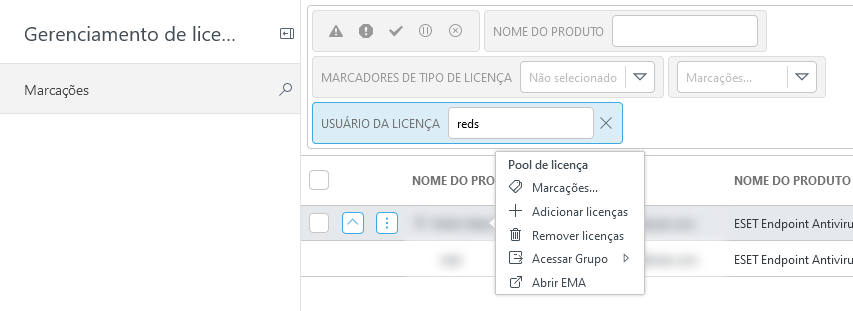
3.Confirme sua escolha de remover (desvincular) as licenças listadas do Gerenciamento de licença.
Ao remover qualquer pool de licenças, você remove automaticamente todos os outros pools de licenças associados à mesma conta. Por exemplo, as licenças da Empresa X foram importadas usando as credenciais joe@test.me do EMA 2. Se um usuário remover as licenças da Empresa X, todas as licenças importadas das contas EBA e EMA 2 joe@test.me serão removidas do Gerenciamento de licença. |
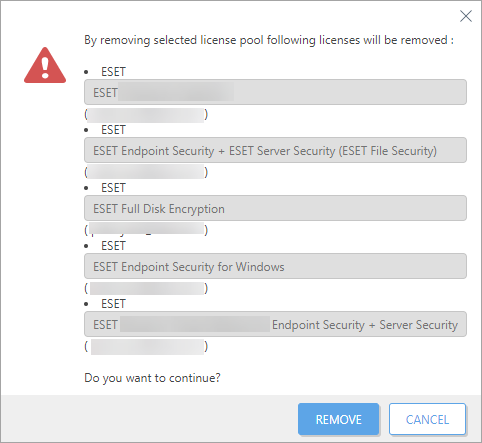
4.Aguarde alguns momentos depois da ação e navegue até o menu Computadores.
5.Os ícones de todas as empresas removidas mudam para ![]() . Agora você pode clicar e Remover qualquer empresa que fazia parte da Árvore MSP. Você só pode remover uma empresa (seu grupo estático) se o grupo estiver vazio.
. Agora você pode clicar e Remover qualquer empresa que fazia parte da Árvore MSP. Você só pode remover uma empresa (seu grupo estático) se o grupo estiver vazio.
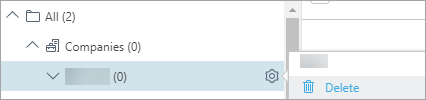
Depois de remover a conta MSP do Gerenciamento de licenças, você receberá o status O Administrador MSP não está conectado na Visão geral do status. Você precisa remover todos os grupos da sua antiga árvore MSP (no menu Computadores) para desativar esse status. |